Maison >Opération et maintenance >exploitation et entretien des fenêtres >Comment placer les icônes de l'ordinateur Win10 sur le bureau
Comment placer les icônes de l'ordinateur Win10 sur le bureau
- 青灯夜游original
- 2020-12-30 16:42:5332956parcourir
Méthode : 1. Cliquez avec le bouton droit sur un espace vide du bureau de l'ordinateur, puis cliquez sur l'option « Personnalisation » ; 2. Dans l'interface « Personnalisation », cliquez sur « Thème », puis cliquez sur « Bureau ». Bouton "Paramètres des icônes" ; 4. Dans l'interface "Paramètres des icônes du bureau", cochez l'icône "Ordinateur" et cliquez sur "OK".

L'environnement d'exploitation de ce tutoriel : système Windows 10, ordinateur Dell G3.
Tutoriel recommandé : "Tutoriel Windows"
Lorsque vous utilisez l'ordinateur Win10 pour la première fois, vous verrez qu'il n'y a pas d'icône d'ordinateur sur le bureau, alors comment l'installer l'ordinateur win10 Et si vous placiez l'icône sur le bureau ? Laissez-moi vous le présenter ci-dessous.
Étapes :
Tout d'abord, faites un clic droit sur un espace vide du bureau de l'ordinateur, puis cliquez sur [Personnaliser].
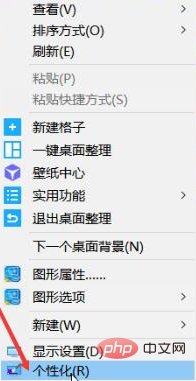
Après avoir entré la personnalisation, vous verrez [Thème] sur la gauche, cliquez pour entrer.
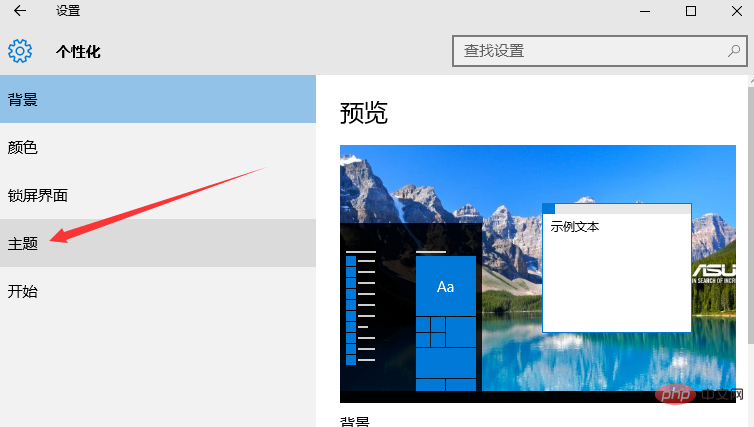
Après avoir entré le thème, cliquez sur [Paramètres des icônes du bureau] à l'intérieur.
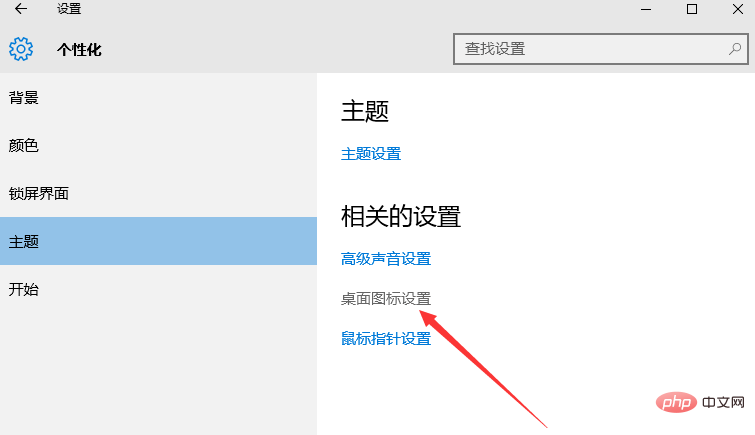
Entrez ensuite les paramètres des icônes du bureau et vous verrez qu'il contient de nombreuses icônes du bureau.
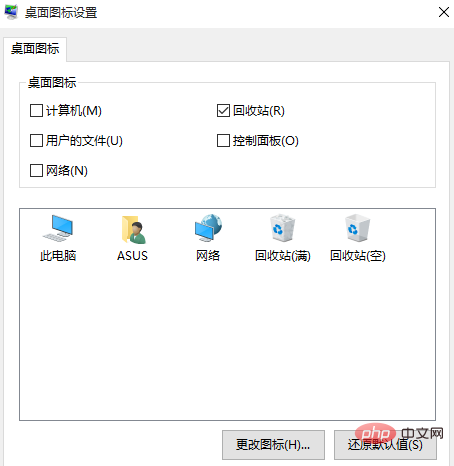
Sélectionnez l'icône de l'ordinateur, puis cliquez sur [OK].
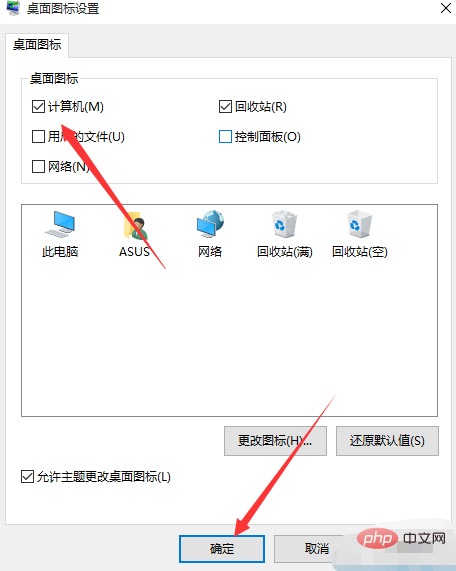
Retournez au bureau et vous verrez l'icône [Cet ordinateur] sur le bureau. Il s'agit de l'icône de l'ordinateur.
Ce qui précède est le contenu détaillé de. pour plus d'informations, suivez d'autres articles connexes sur le site Web de PHP en chinois!


